当前位置:首页 > 帮助中心 > 电脑黑屏怎么重装系统,台式电脑黑屏怎么重装系统
电脑黑屏怎么重装系统,台式电脑黑屏怎么重装系统
电脑黑屏无法开机怎么办?今天小编就来告诉大家解决的办法。一般来说,电脑黑屏无法开机主要是两个原因,要么就是硬件原因,要么就是软件原因。那么,我们怎么样来判断呢?很简单,我们只要开机,查看显示器亮不亮,如果显示器有反应,那就是软件的原因,而解决方法可以选择重装系统。如果你也遇到同样的情况,下面就来看看电脑黑屏怎么重装系统!
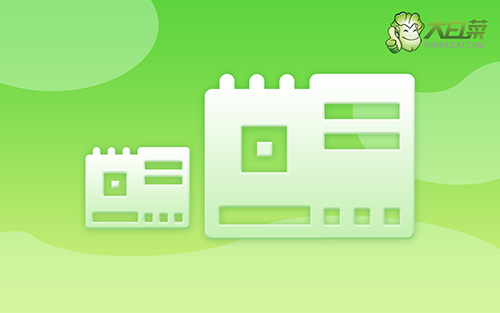
台式电脑黑屏怎么重装系统
一、u盘启动盘制作
1、准备8G的U盘,下载大白菜U盘启动盘制作工具最新版,打开并点击一键制作,制作过程中会格式化U盘,注意备份资料。
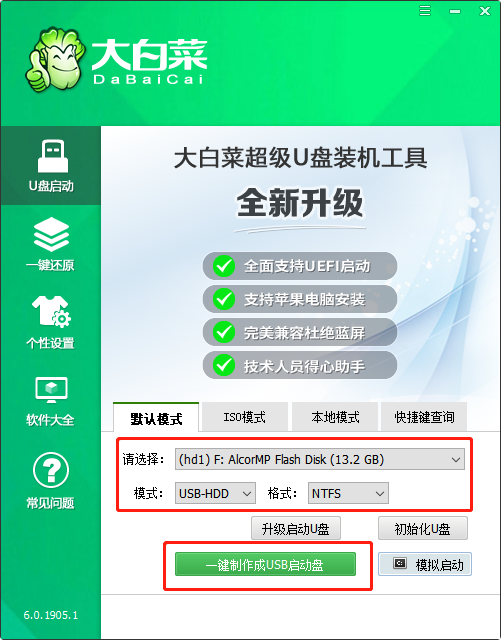
2、下载并保存win10镜像系统到U盘启动盘中,或保存在除系统盘外的其他分区中,查询电脑的U盘启动快捷键。
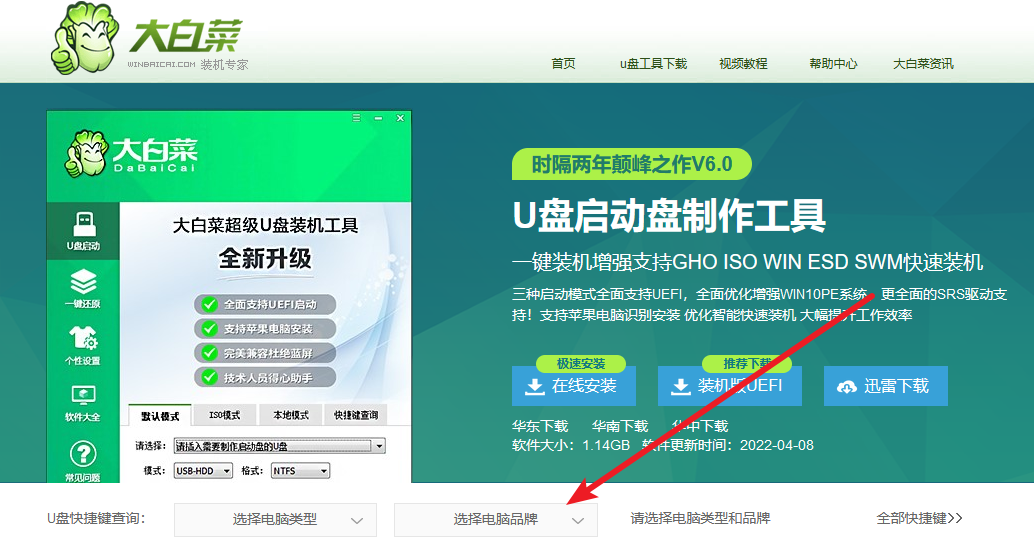
二、u盘启动设置
1、插入U盘启动盘,重启电脑,在开机画面出现时按下U盘启动快捷键进入启动项设置界面,并将U盘设置为第一启动项,最后回车进入大白菜主菜单。

2、选择【1】Win10X64PE(2G以上内存),回车进入winpe桌面。

三、u盘启动盘重装系统
1、打开大白菜一键装机软件,选择“安装系统”,“映像文件”选择已下载的win10镜像系统,安装在“C盘”并点击“执行”进入下一步。

2、出现一键还原窗口时,建议勾选“网卡驱动”以及“USB驱动”复选框,防止重启后出现上不了网或者鼠标用不了的情况,点击“是”并等待重启。

3、进入重启阶段,移除U盘,重启后电脑会自动进入系统部署阶段,无需操作,过程耗时较久,请耐心等待。

4、最后电脑进入win10桌面,重装完成。

以上就是电脑黑屏怎么重装系统的全部操作了。需要注意的是,由于电脑出现问题,所以很多操作都要借助其他电脑来实现,所以制作u盘启动盘的时候,建议选用容量至少8G以上的,可以将系统镜像放进去。只要你的电脑黑屏问题不涉及硬盘故障,一般都可以通过U盘启动盘来重装系统。

